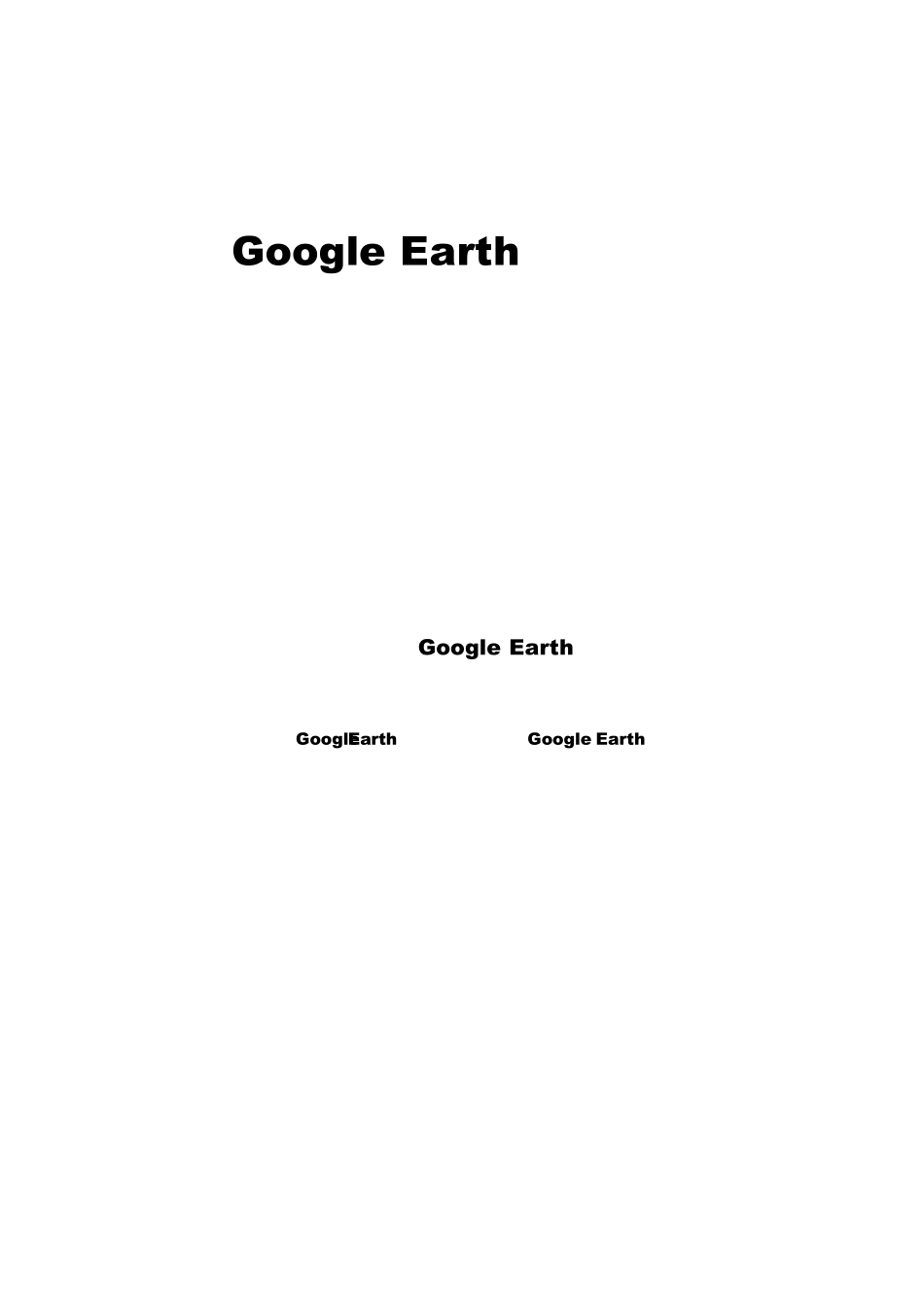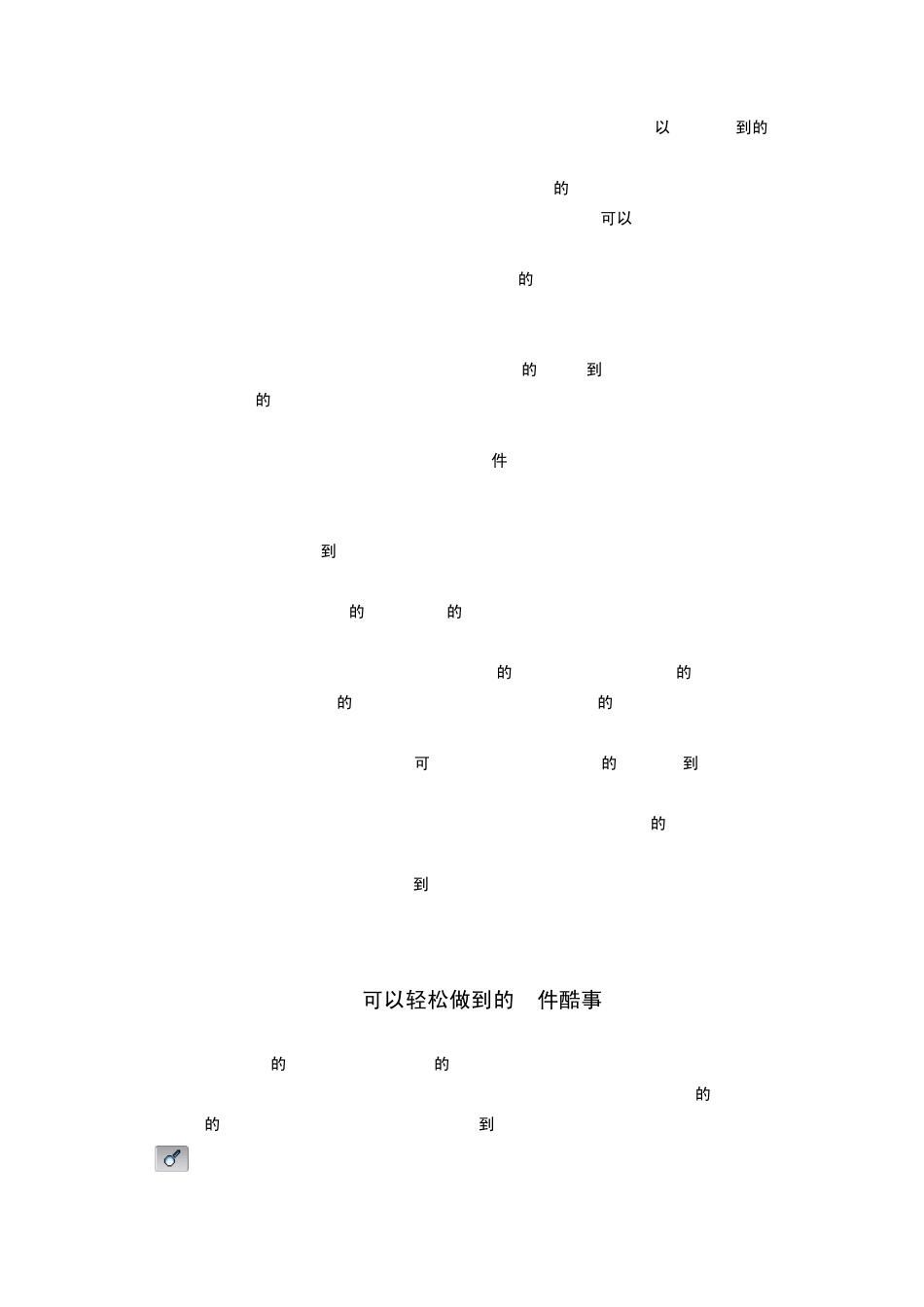Google Earth 用户手册翻译制作: Google Earth 博客本手册翻译自英文版GoogleEarth官方网站,适用于 Google Earth 4.2或之前的版本本手册可以复制、修改、传播,但不可用于商业目的第1章:入门(网页版)欢迎使用 GoogleEarth!一旦您下载并安装了 GoogleEarth,您的电脑就变成了一扇通往世界任何地方的窗口,您不但可以查看高清晰的卫星照片和航拍图片,还可以查询道路、街道、商家列表等,更多请阅读本章的“GoogleEarth可以轻松做到的 5件酷事”。1.1揭开 GoogleEarth的神秘面纱她是由 Google公司开发的一款虚拟地球仪软件,她可以让我们每个人都有机会接触到世界上的任何一个角落,下面我们来认识一下她的主界面:1.搜索面板(Search)– 用它来查找位置、行车路线或商业网点以及管理找到的结果。2.纵览窗口(Overviewmap) – 显示当前 3D视图的远景视图。3.显示/隐藏侧边栏(Hide/Showsidebar)-单击这个图标可以显示或隐藏左侧边栏(包括 Search、Places、Layer面板)。4.添加地标(AddPlacemark)– 在当前视图的中间位置创建一个地标。5.多边形(AddPolygon)– 绘制多边形。6.路径/线(AddPath) – 绘制路线。7.覆盖图(AddImageOverlay) – 将第三方的图片贴到 GoogleEarth中,从而覆盖原来的卫星照片。8.测量工具(ShowRuler) – 测量距离或面积。9.电邮(Email) – 将当前视图用电子邮件发送给朋友。10.打印(Print) – 打印当前视图。11.在 GoogleMaps浏览(ViewinGoogleMaps)–单击这个图标会打开网页浏览器,将当前视图切换到 GoogleMaps中浏览。12.星际模式(SwitchbetweenSkyandEarthEarth))–在地球模式和星际模式之间切换,星际模式是4.2版本新增的最令人赞叹的功能。13.导航面板(Navigationcontrols) -旋转、移动、缩放、倾斜视图 。14.图层面板(Layers) -列出 Google预设的地标集,当你勾选其中的某个图层后,再放大或缩小地球的时候,就会在视图上显示该图层下的地标或者其它元素。15.地标面板(Places) -查找、保存、组织和重游地标。16.增加内容(AddContent) -可将 Google官方网站精选的地标添加到地标面板里来。17.3D视窗(3DViewer) -浏览地球就是这里面进行,上文所说的“视图”就是指这块区域。18.状态栏(Statusbar) -从左到右分别显示经纬度坐标、图像下载进度和海拔。1.2GoogleEarth可以轻松做到的 5件酷事1.2.1查找您的家、学校或者地球上的任意地点 –点...